Slik fjerner eller legger du ord til ordboken for Office 2010
Har du noen gang jobbet i Microsoft Word og “Ups, jeg mente ikke å legge ordet til ordboken!“? Hvis du tilfeldigvis har lagt et ord til Office ordbok, da er du ikke alene. Med Office 2010 kan dette bli veldig problematisk fordi nå hver Office 2010-applikasjon har samme ordbok. Hvis du vil perfeksjonere stavekontrollen din, viser denne groovy guiden deg hvordan du gjør det legge til eller ta vekk ord fra listen over egendefinerte ord.
Slik redigerer du Office 2010 Custom Word Dictionary
1. I hvilken som helst Office-applikasjon (Word, Outlook, Powerpoint, etc.) Klikk Fil > Valg.

2. I Alternativer-menyen Klikk de korrektur fane, og deretter Klikk de Tilpassede ordbøker knapp.
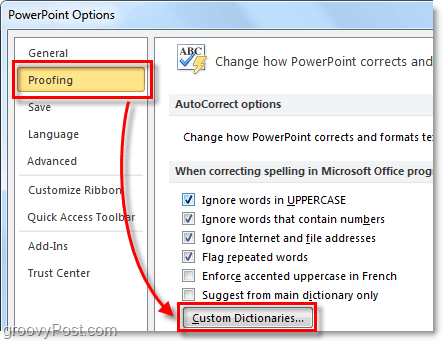
3. Listen over tilpassede ordbøker skal vises. Klikk Rediger Word List.
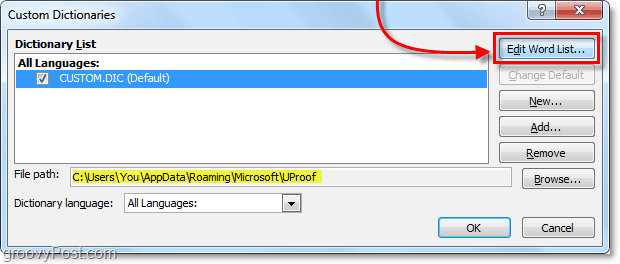
4. I den tilpassede.dic-dialogen kan du gjøre det Type i Word (s) og så Legge til dem til ordboken. Eller hvis du bare trenger å fjerne et ord Klikk ordet fra Ordbok liste, og deretter Klikk Slett. Når du er ferdig, må du huske å gjøre det Klikk OK for å lagre endringer.
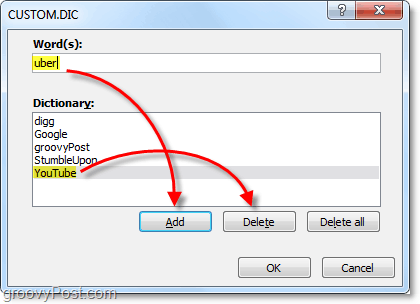
Alternativt kan du redigere listen over tilpassede ord for Office-ordboken ved hjelp av Notisblokk.
5. Du kan også redigere ordboken fra dens .dic tekstfil som ligger på:
%AppData%MicrosoftUProofCustom.dic
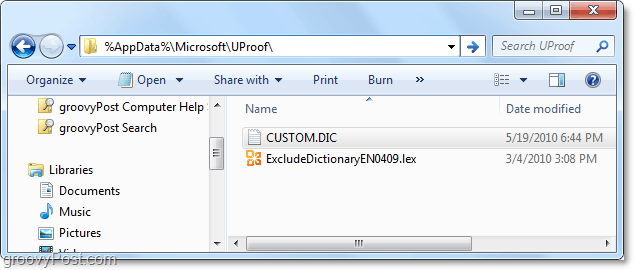
6. Bare åpne opp tilpasset.dic og begynne å skrive ordene du vil legge til i den tilpassede ordboken. Hold det til ett ord per linje, og husk at ord er store og små bokstaver når du stavekontrolleres senere. Når du er ferdig, Lagre og avslutt notisblokk.
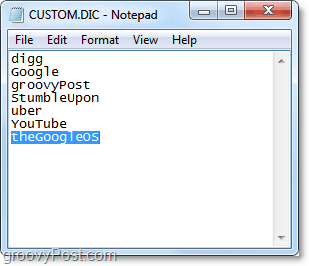
Ethvert ord du har lagt til i den tilpassede.dic-filen, blir ikke lenger flagget av Office 2010 stavekontroll. Så vær på vakt mot skrivefeil også.

![Office 2010 - Fjern skjult privat meta og personlig informasjon fra dokumenter [Slik gjør du det]](/images/microsoft/office-2010-8211-remove-hidden-private-meta-and-personal-info-from-documents-how-to.png)






![Microsoft Office 2010 Beta Last ned [groovyDownload]](/images/download/microsoft-office-2010-beta-download-groovydownload.png)
![Microsoft Office 2010 RTM tilgjengelig via MSDN for nedlasting [groovyDownload]](/images/download/microsoft-office-2010-rtm-available-via-msdn-for-download-groovydownload.png)
Legg igjen en kommentar